Créer un lien LACP (LAG) sur un commutateur vDS sous VMware vSphere 6.7
- VMware
- VMware vCenter Server (VCSA), VMware vSphere
- 10 janvier 2025 à 10:13
-

- 2/4
3. Créer un lien LACP (LAG) sous VMware vSphere
Pour créer un lien LACP (LAGG) via le vSphere Client, sélectionnez votre commutateur virtuel vDS, puis allez dans "Configurer -> Paramètres -> LACP" et cliquez sur le bouton "NOUVEAU".
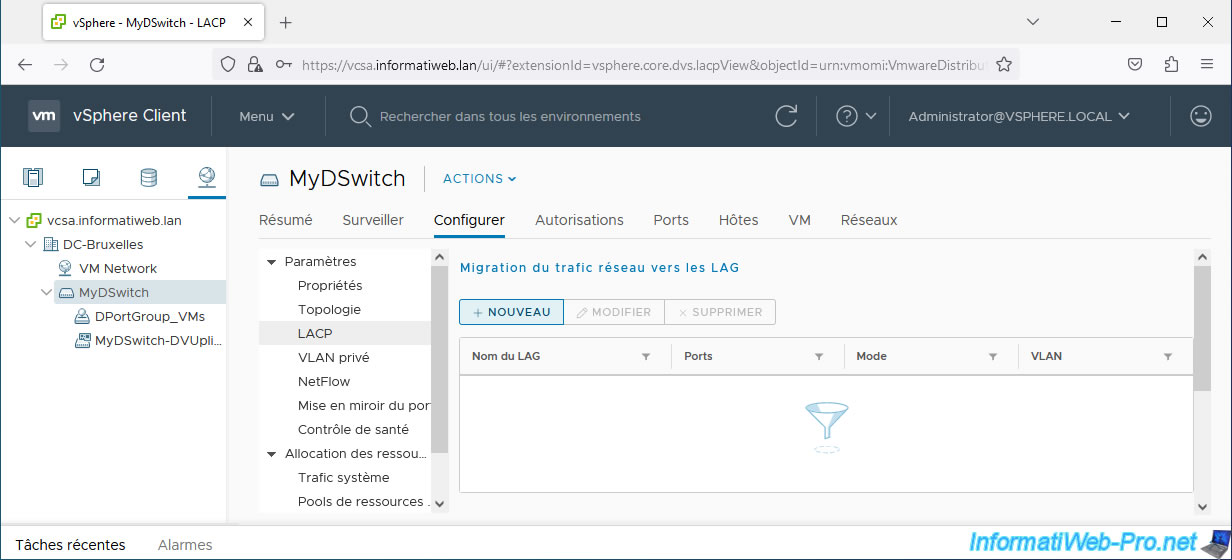
Dans la fenêtre "Nouveau groupe d'agrégation de liens" qui apparait, indiquez :
- Nom : lag1 (nom par défaut).
- Nombre de ports : 2. Dans notre cas, nous créerons un lien LACP grâce à 2 ports réseau physiques de notre hôte.
- Mode : indique si c'est votre hôte qui doit lancer les négociations LACP avec votre switch physique ou l'inverse.
Il est nécessaire qu'au moins un des 2 périphériques (votre hôte ou votre switch physique) soit en mode "actif" pour le lien LACP.- Actif : votre hôte effectuera les négociations avec le canal LACP de votre switch physique en lui envoyant des paquets LACP.
- Passif : votre hôte répondra aux paquets LACP envoyés par votre switch. Votre hôte ne lancera donc pas lui-même la négociation LACP.
- Mode d'équilibrage de charge : choisissez le mode d'équilibrage de charge souhaité.
Par défaut : Adresses IP, ports TCP/UDP et VLAN source et de destination. - Stratégies des ports : si le remplacement des stratégies est activé pour les jonctions de VLAN et pour NetFlow sur les ports de liaisons montantes, vous pourrez renseignés les paramètres "Plage de jonctions VLAN" et "NetFlow".
Les valeurs définies ici remplaceront celles définies sur le groupe de ports de liaisons montantes.
Source : Créer un groupe d'agrégation de liens - VMware Docs.
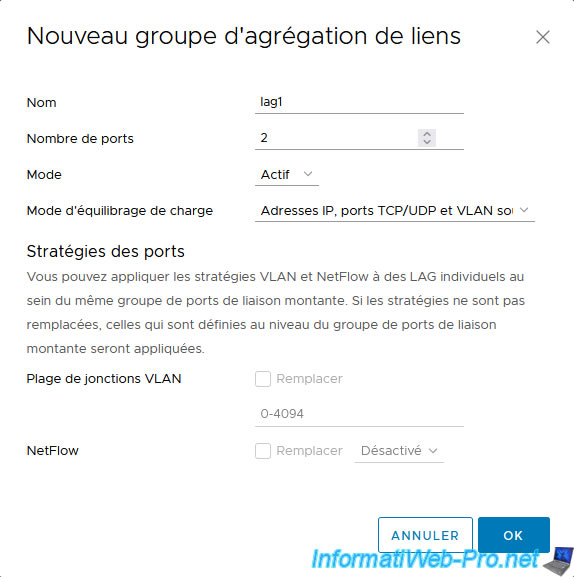
Votre lien LACP (LAG) a été créé.
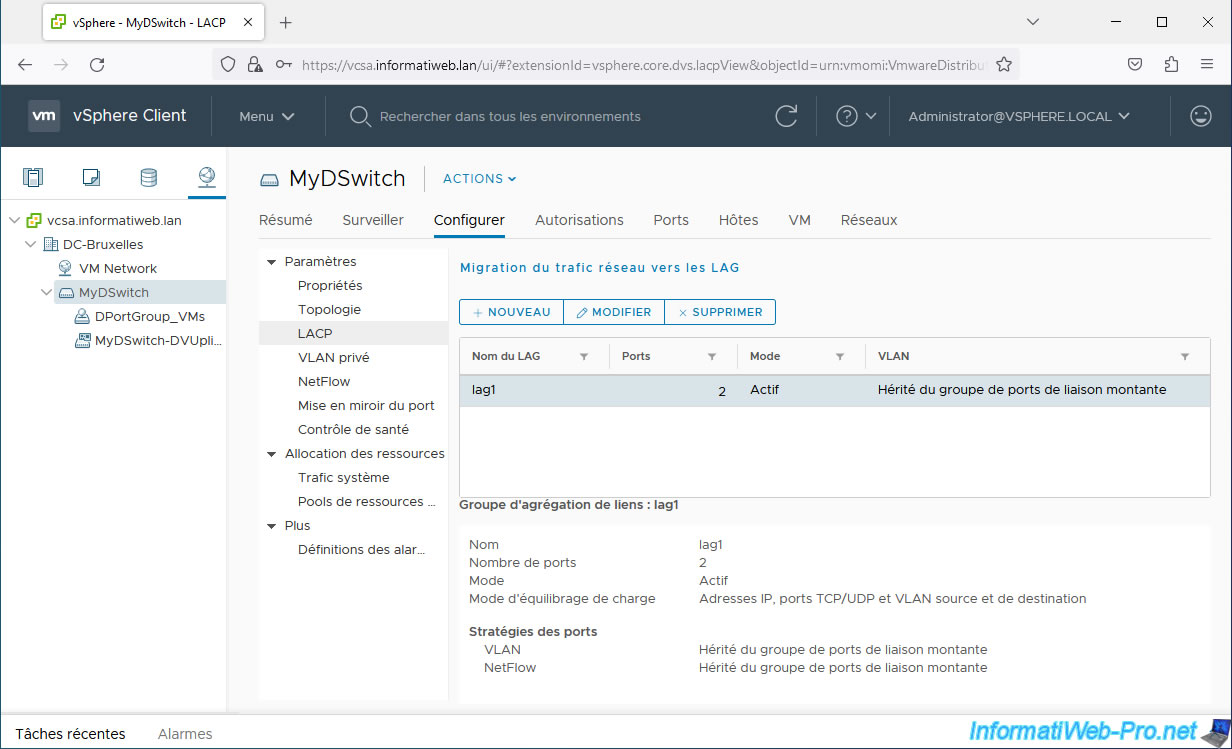
4. Créer un lien LACP (LAG) sur un switch Netgear GS810EMX (Nighthawk SX10)
Pour ce tutoriel, nous avons utilisé un switch Netgear qui supporte le LACP.
Plus précisément, il s'agit du switch : Netgear GS810EMX (Nighthawk SX10).
Note : en entreprise, vous utiliserez principalement des switchs Cisco.
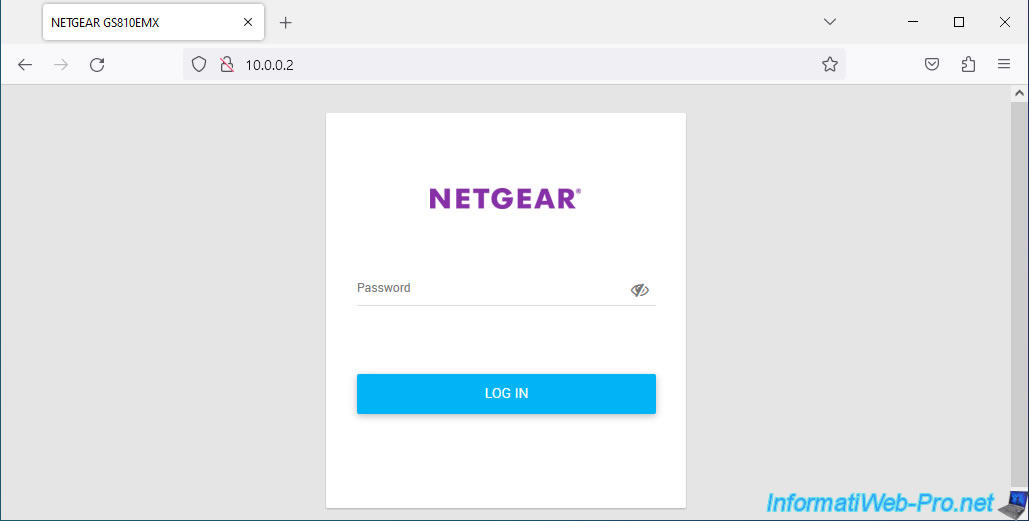
Comme vous pouvez le voir, pour le lien LACP (LAG), nous utiliserons les ports 4 et 6 de notre switch Netgear.
Les 2 câbles sont actuellement branchés entre le switch Netgear et l'hôte VMware ESXi, d'où le statut "CONNECTED" visible sur les 2 ports (4 et 6).
Le lien LACP n'est actuellement pas configuré sur notre switch Netgear.
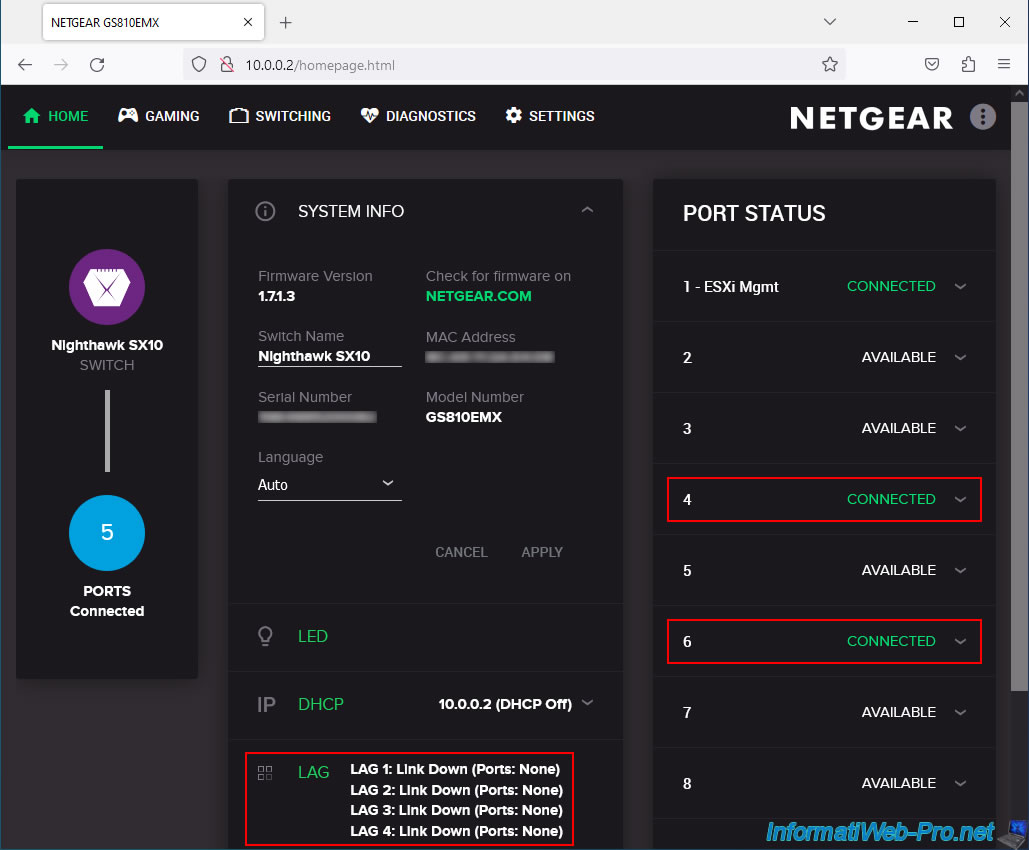
Si vous le souhaitez, vous pouvez renommer un port sur le switch Netgear en cliquant sur son numéro, puis sur : Edit.
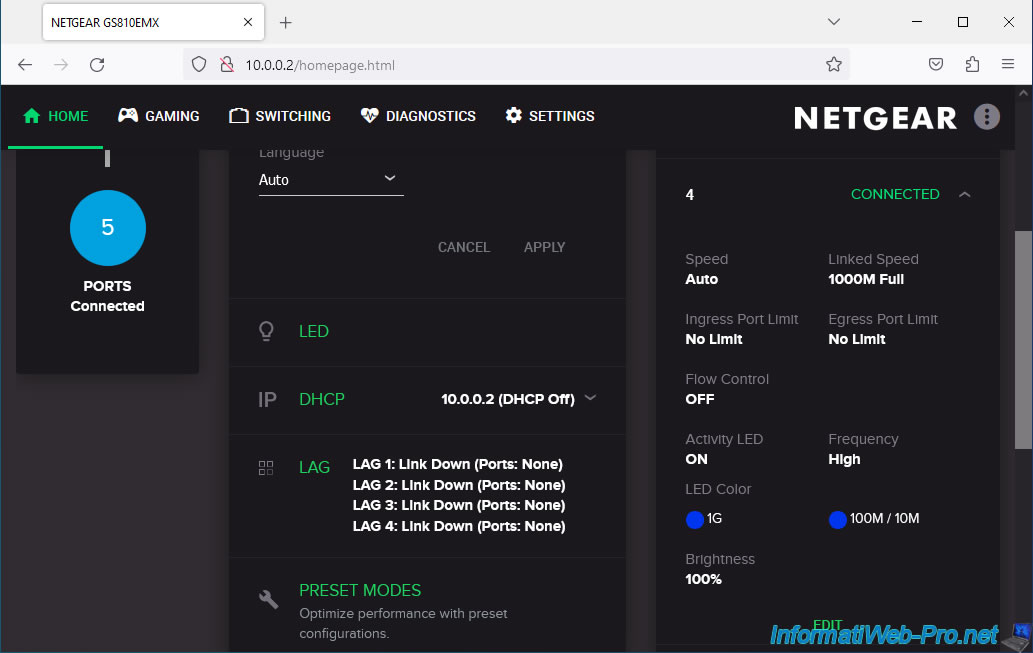
Changez le nom du port (Port Name) si vous le souhaitez, puis cliquez sur : Apply.
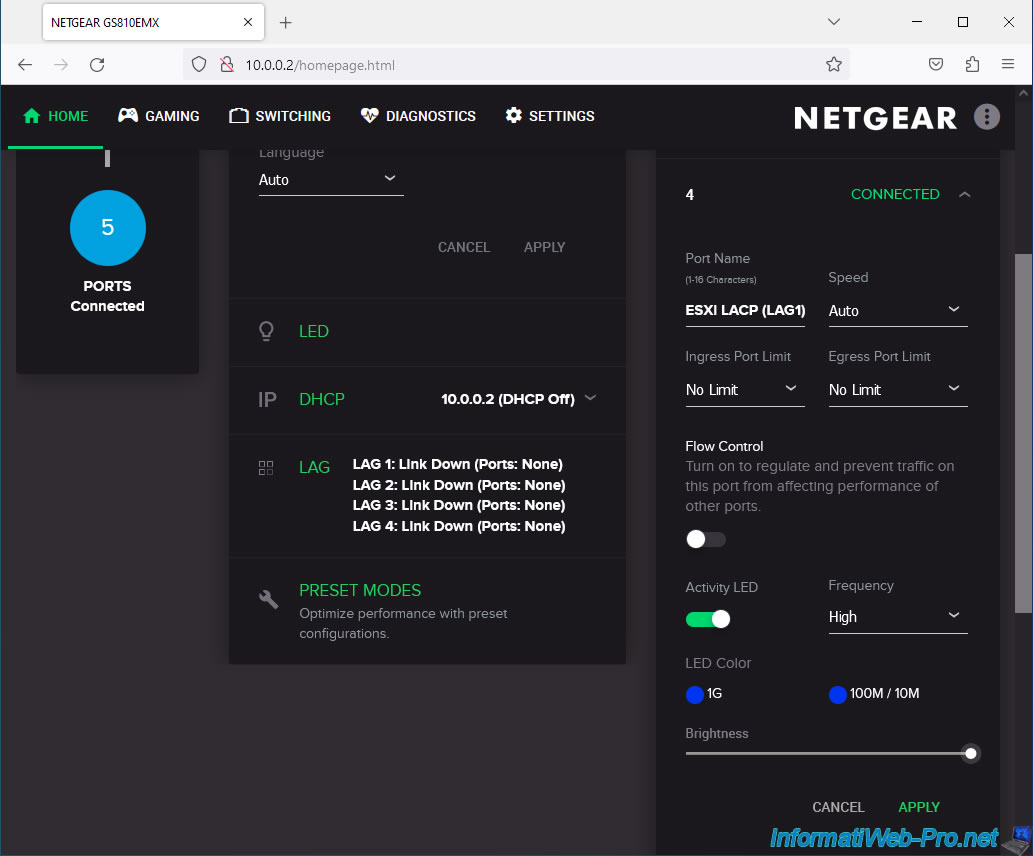
Dans notre cas, nous avons renommé nos ports 4 et 6 en : ESXi LACP (LAG1).
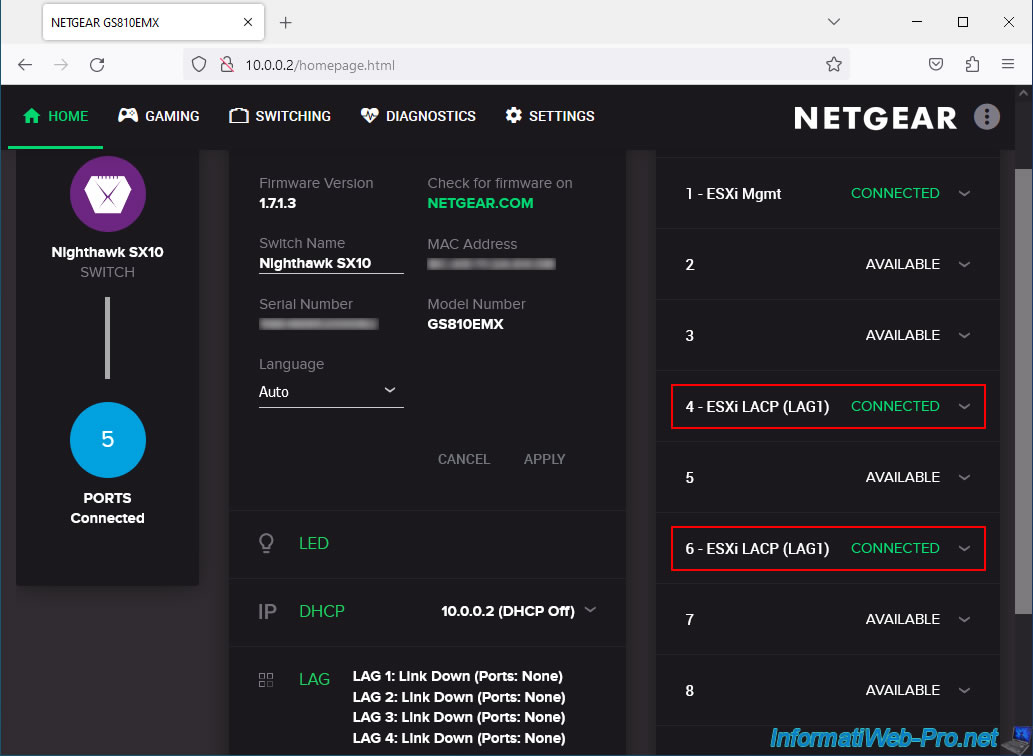
Pour configurer le lien LACP (LAG) sur le switch Netgear GS810EMX (Nighthawk SX10), allez dans "Switching -> LAG".
Choisissez "LAG 1" et configurez ceci :
- activez le LAG 1 en activant le curseur "Disable/Enable".
- utilisez le mode LACP en activant le curseur "Static/LACP".
- cliquez sur le numéro des ports à utiliser pour le lien LACP (LAG).
Dans notre cas : 4 et 6. - cliquez sur : Apply.
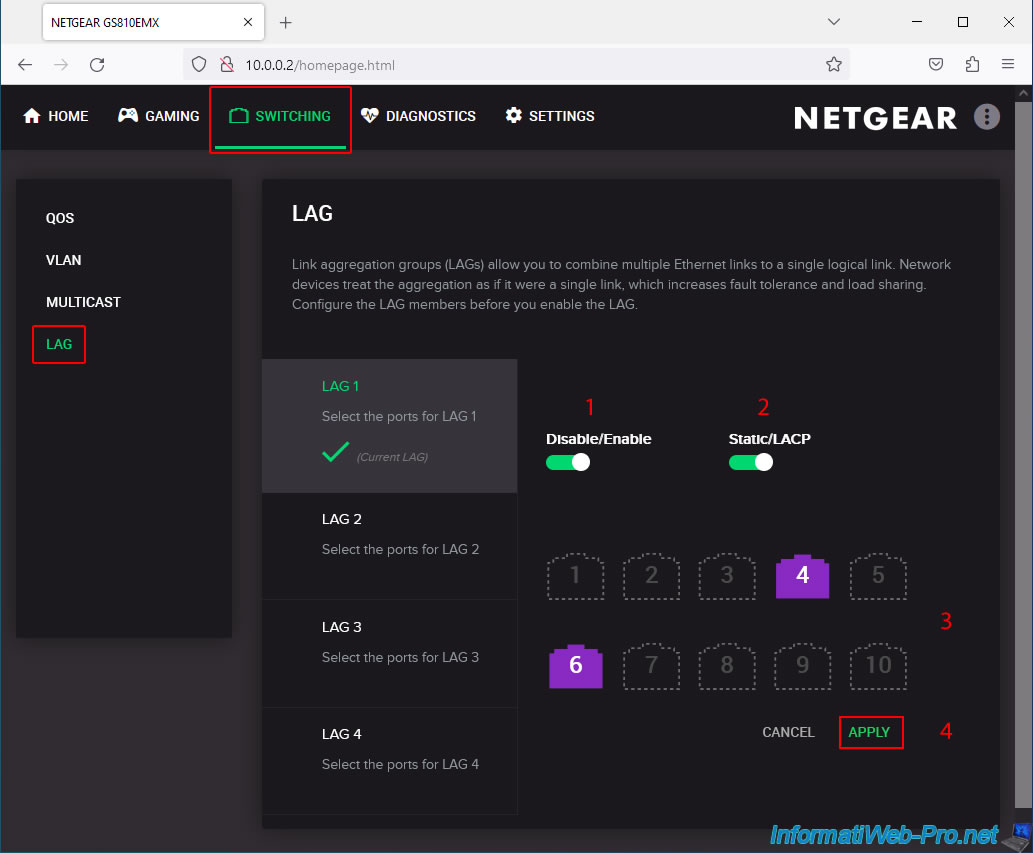
Le message "LAG Mode has been updated" apparait.
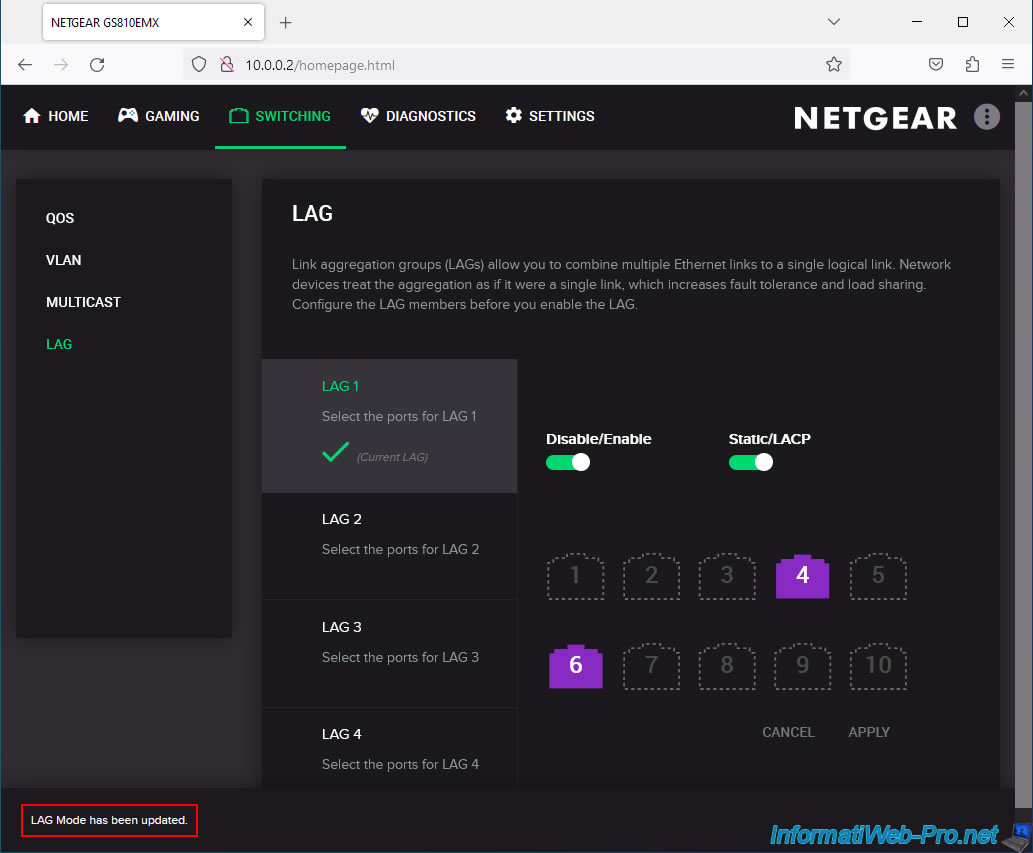
Une fois le lien LACP (LAG) créé, dans l'onglet "Home", vous verrez que le LAG 1 est composé des ports 4 et 6 (dans notre cas).
Néanmoins, pour le moment, le lien n'est pas établi (Link Down) étant donné que la configuration LACP sous VMware vSphere n'est pas terminée.
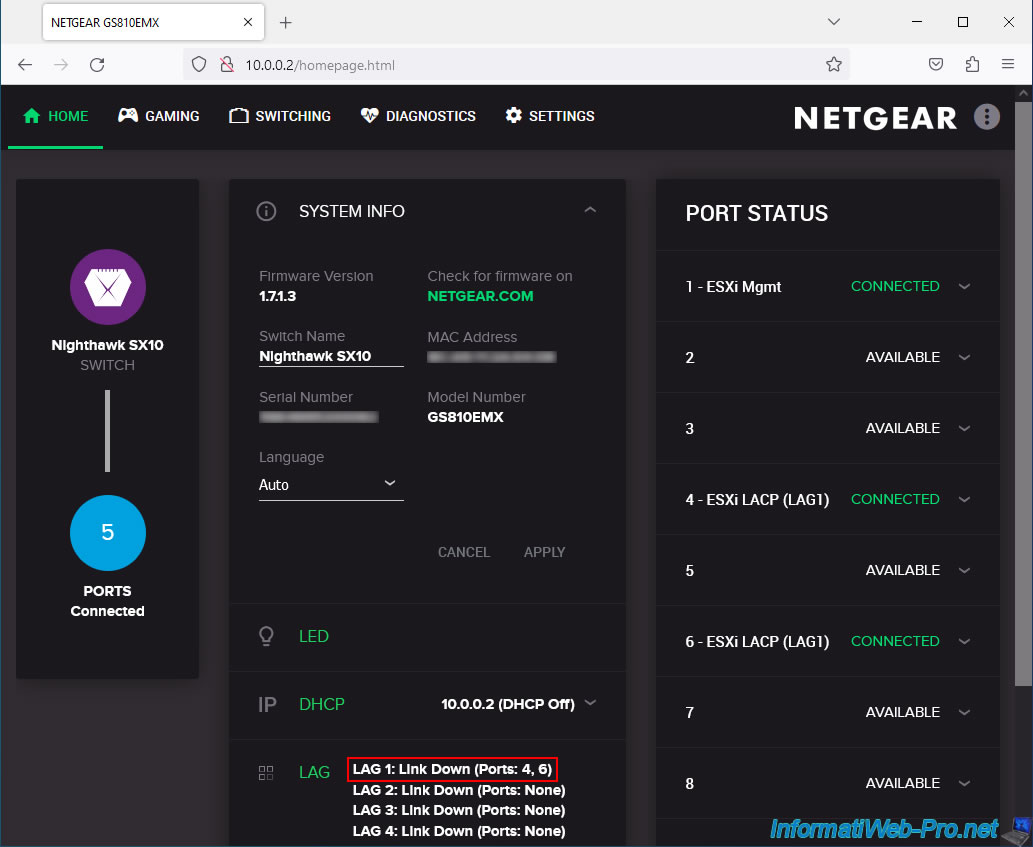
5. Migrer le trafic réseau vers les LAGs (liens LACP)
Lorsque vous souhaitez migrer un trafic réseau (dans notre cas, celui de nos machines virtuelles) vers des liens LACP, vous devez effectuer ceci en 3 étapes.
5.1. Définir le LAG comme liaison montante de réserve sur les groupes de ports distribués
Pour commencer, sélectionnez votre commutateur virtuel vDS où vous avez créé votre LAG (lien LACP) et allez dans : Configurer -> Paramètres -> LACP.
Ensuite, cliquez sur le lien "Migration du trafic réseau vers les LAG" affiché.
Le vSphere Client vous affiche les 3 étapes requises pour la migration du trafic réseau vers vos LAGs.
1ère étape : cliquez sur le lien "Gérer des groupes de ports distribués".
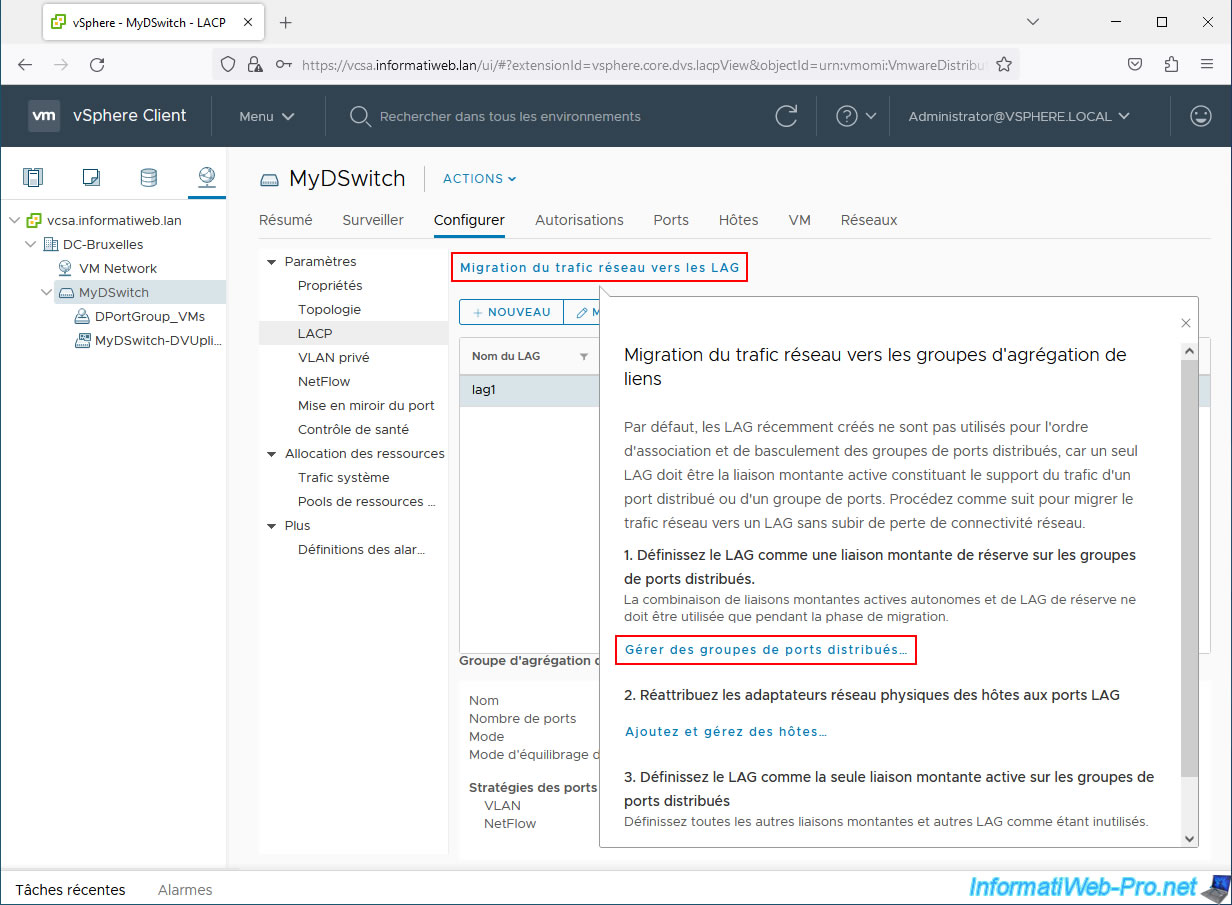
Dans l'assistant "[nom du commutateur vDS] - Gérer des groupes de ports distribués" qui s'affiche, cochez la case "Association et basculement" et cliquez sur Next.
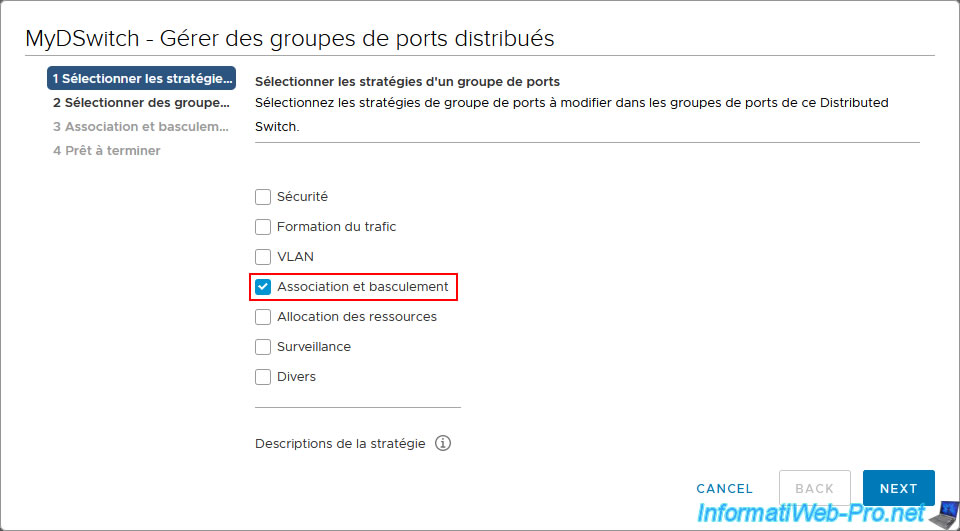
Sélectionnez le groupe de ports que vous souhaitez migrer vers votre LAG (lien LACP) et cliquez sur Next.
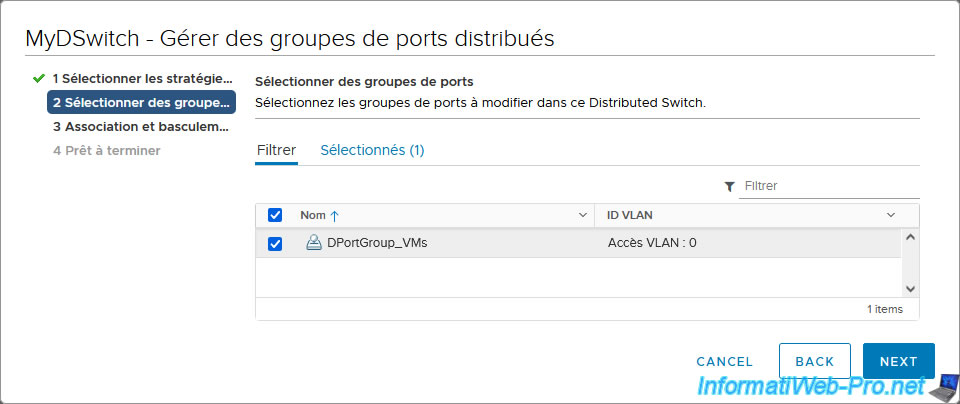
Sélectionnez votre LAG (par défaut : lag1) et cliquez sur la flèche "haut" pour remonter celui-ci dans la section "Liaisons montantes en veille".
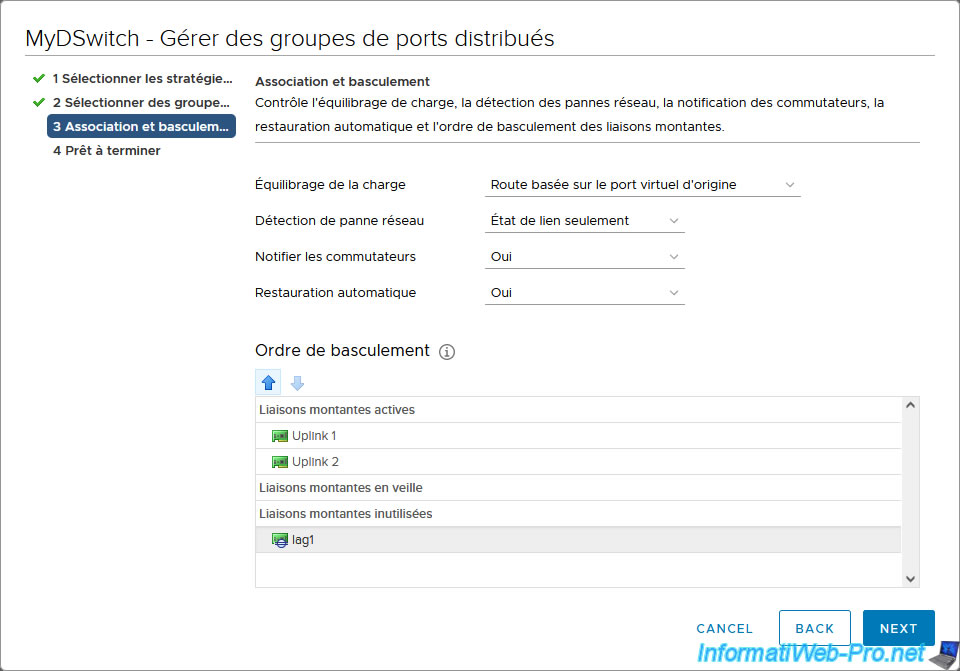
Comme demandé par le client vSphere, votre LAG est maintenant en veille pour ce groupe de ports distribués.
Pour le moment, les liaisons montantes "Uplink 1" et "Uplink 2" sont actives pour ce groupe de ports distribués.

Comme vous avertit le client vSphere, ceci correspond à une configuration prise en charge, mais temporaire.
Cliquez sur OK.
Plain Text
Lors de la migration d'adaptateurs physiques entre un LAG et des liaisons montantes autonomes, la combinaison de liaisons montantes autonomes actives et d'un LAG en veille est uniquement prise en charge comme une configuration intermédiaire.
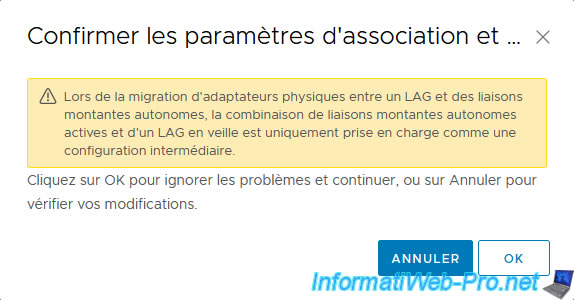
Cliquez sur Finish.
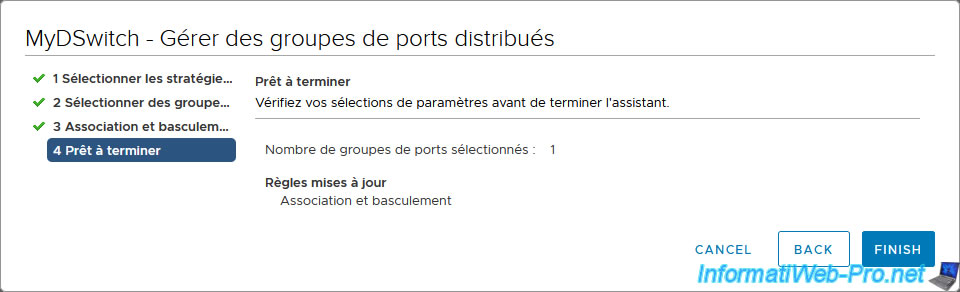
Votre groupe de ports a bien été migré vers votre LAG (lag1 dans notre cas).
Vous verrez notamment une tâche "Reconfigurer le groupe de ports distribués" apparaitre en bas de page.
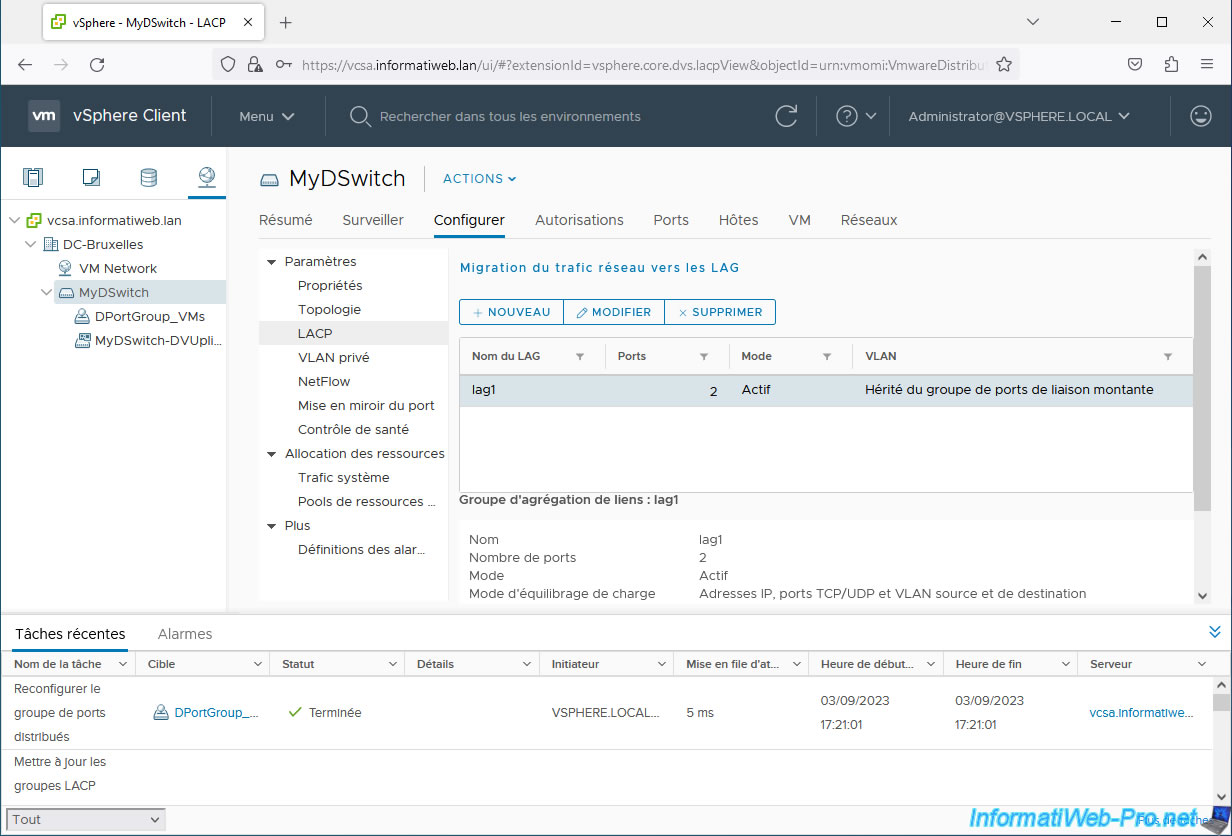
Si vous allez dans la section "Configurer -> Paramètres -> Topologie" de votre commutateur virtuel vDS et que vous cliquez sur le nom du groupe de ports que vous venez de modifier, vous verrez que VMware vSphere utilise actuellement uniquement les liaisons montantes (Uplink X).
En effet, seulement les liaisons montantes "Uplink 1" et "Uplink 2" sont actives sur ce groupe de ports.
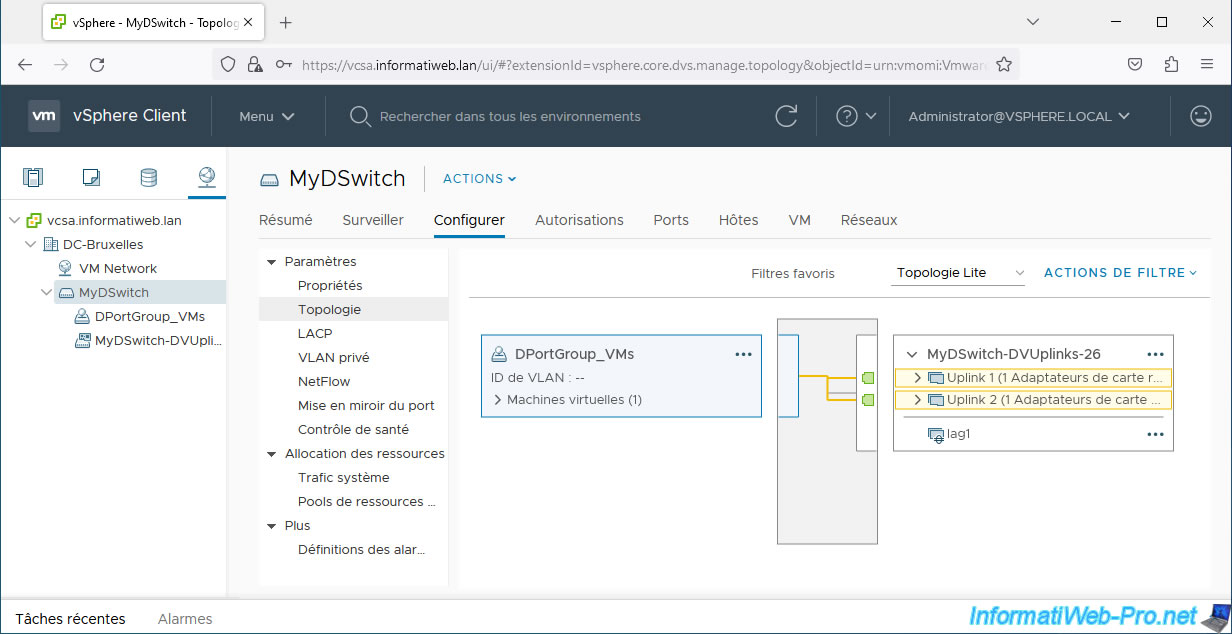
Partager ce tutoriel
A voir également
-

VMware 21/10/2022
VMware ESXi 6.7 - Utiliser un contrôleur SCSI paravirtuel (PVSCSI)
-

VMware 9/9/2022
VMware ESXi 7.0 / 6.7 - Gérer ses VMs depuis le client web
-

VMware 26/2/2025
VMware vSphere 6.7 - Activer vSphere DRS sur un cluster
-

VMware 21/8/2024
VMware vSphere 6.7 - Ajouter une interface VMkernel

Pas de commentaire